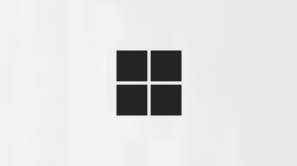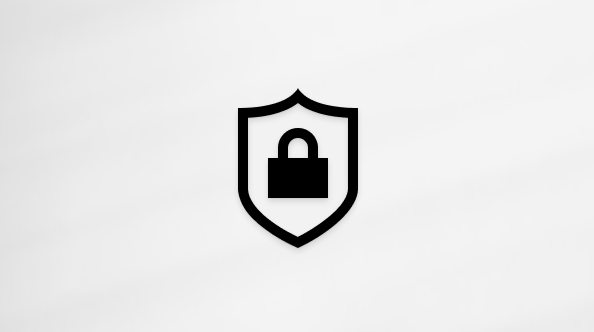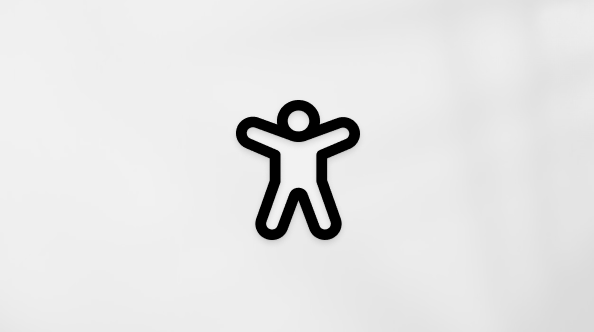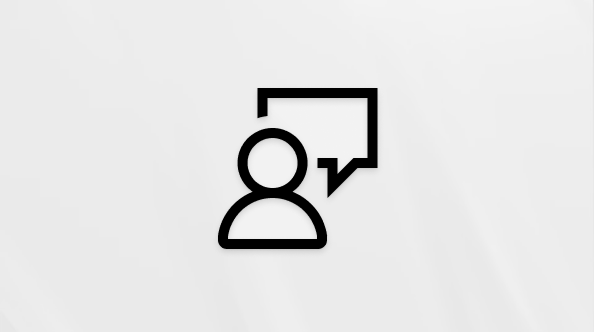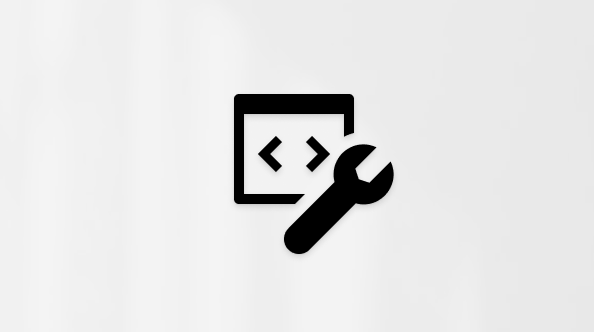Når du sletter elementer (inkludert OneDrive filer) fra et SharePoint nettsted, sendes de til papirkurven for området (også kalt papirkurven i første fase), der du kan gjenopprette dem hvis du trenger det. Når du sletter elementer fra en papirkurv for området, sendes de til papirkurven for områdesamlingen (også kalt papirkurven for andre fase). Papirkurven i første fase bidrar til metrikkverdien for lagringsplass, mens papirkurven for andre fase ikke gjør det.
Obs!: Nettelementer (sekundære nettsteder) går direkte til papirkurven i andre fase og teller fortsatt mot måleverdien som brukes av lagringsplassen. Kvoten returneres når nettelementene slettes fra papirkurven for andre fase.
En administrator for SharePoint nettstedssamling kan vise og gjenopprette slettede elementer fra papirkurven for områdesamlingen til de opprinnelige plasseringene. Hvis et element slettes fra papirkurven for områdesamlingen, eller det overskrider oppbevaringstiden, slettes det permanent.
Viktig!: Papirkurven for SharePoint er forskjellig fra papirkurven i Windows. Hvis du sletter filer eller mapper du synkroniserer, kan du gjenopprette dem fra Windows papirkurven på PC-en. Hvis du vil plassere Windows-papirkurven på skrivebordet, kan du se Tilpasse skrivebordsikonene i Tilpass skrivebordsikonene i Windows.
Gjenopprette et element fra SharePoint i Microsoft 365 papirkurv for områdesamling
-
Velg papirkurven i ruten til venstre på moderne gruppenettsteder og klassiske områder (sekundære nettsteder).
Velg Områdeinnhold på moderne kommunikasjonsområder, og velg deretter Papirkurv i det øverste navigasjonsfeltet. Hvis du ikke ser papirkurven, følger du disse trinnene:
-
Velg Innstillinger
Obs!: Hvis du ikke ser områdeinnstillingene, velger du Områdeinformasjon og deretter Vis alle områdeinnstillinger. Noen sider kan kreve at du velger områdeinnhold og velger Områdeinnstillinger.
-
Velg papirkurv under Administrasjon av områdesamling.
-
-
Velg papirkurven for andre fase nederst på papirkurvsiden.
Obs!: Du trenger administrator- eller eiertillatelser for å bruke papirkurven for områdesamlingen. Hvis du ikke ser den, kan den ha blitt deaktivert, eller du har ikke tillatelse til å få tilgang til den.
-
Pek på elementene du vil gjenopprette, velg hakeikonet til høyre for hver av dem, og velg deretter Gjenopprett.
Obs!: Hvis du gjenoppretter et element som opprinnelig var plassert i en slettet mappe, gjenopprettes mappen til sin opprinnelige plassering, og elementet gjenopprettes til mappen.
Gjenopprette en hel områdesamling
Hvis du er global administrator eller SharePoint administrator i Microsoft 365, kan du også gjenopprette hele nettstedssamlinger fra papirkurven for områdesamlingen. Hvis du vil ha informasjon, kan du se Gjenopprette slettede områder.
Hvor lang tid beholdes slettede elementer i papirkurven?
I SharePoint i Microsoft 365 beholdes elementer i 93 dager fra tidspunktet da du slettet dem fra den opprinnelige plasseringen. De forblir i papirkurven for området hele tiden, med mindre noen sletter dem derfra eller tømmer papirkurven. I så fall går elementene til papirkurven for områdesamlingen, der de blir i resten av de 93 dagene, med mindre:
-
Papirkurven for områdesamlingen overskrider kvoten og starter tømming av de eldste elementene.
-
Elementene slettes manuelt av administratoren for områdesamlingen fra papirkurven for områdesamlingen (hvis du vil ha informasjon om hvordan du gjør dette, kan du se Slette elementer fra papirkurven for områdesamlingen).
Lagringsplassen i papirkurven for området teller mot lagringskvoten for områdesamlingen og behandle store lister og biblioteker. Hvor mye plass som er tildelt papirkurven for områdesamlingen, er 200 % av kvoten for områdesamlingen. Disse verdiene kan ikke konfigureres.
SharePoint Online beholder sikkerhetskopier av alt innhold i 14 ekstra dager utover faktisk sletting. Hvis innhold ikke kan gjenopprettes via papirkurven eller gjenopprette OneDrive, kan en administrator kontakte Microsoft Kundestøtte for å be om gjenoppretting når som helst i 14-dagersvinduet.
Obs!: Gjenopprettinger fra sikkerhetskopier kan bare fullføres for områdesamlinger, ikke for bestemte filer, lister eller biblioteker. Hvis du trenger å gjenopprette et bestemt element, finner du det i papirkurven, høyreklikker det og velger Gjenopprett.
I tillegg til det ovennevnte har kundene også mulighet til å bruke Microsoft 365 Sikkerhetskopi for datagjenoppretting. Microsoft 365 Sikkerhetskopi tilbyr en lengre beskyttelsestid og gir unik rask gjenoppretting fra vanlige scenarioer for forretningskontinuitet og nødgjenoppretting (BCDR), som løsepengevirus eller utilsiktet/skadelig innhold fra ansatte, overskriving/sletting. Ytterligere BCDR-scenariobeskyttelser bygges også direkte inn i tjenesten, og tilbyr et forbedret nivå av databeskyttelse.
Gjenopprette et element fra papirkurvsiden for SharePoint Servers 2019 og 2016-områdesamlingen
-
Velg Papirkurv i venstre hurtigstartrute på Område-siden.
Hvis du ikke ser papirkurven, kan du prøve følgende fremgangsmåte:
-
Velg Innstillinger
-
Velg papirkurven under Administrasjon av områdesamling.
Viktig!: Du trenger administrator- eller eiertillatelser for å bruke papirkurven for områdesamlingen. Hvis du ikke ser den, kan den ha blitt deaktivert, eller du har ikke tillatelse til å få tilgang til den. Hvis du er SharePoint-administrator, kan du se Konfigurere papirkurvinnstillinger for SharePoint. Hvis ikke, kan du kontakte administratoren for farmen eller serveren.
-
-
Velg papirkurven for andre fase nederst på papirkurvsiden.
-
Merk boksen ved siden av elementet(e) du vil gjenopprette, og velg deretter Gjenopprett.
Obs!: Hvis du gjenoppretter et element som opprinnelig var plassert i en slettet mappe, gjenopprettes mappen til sin opprinnelige plassering, og elementet gjenopprettes til mappen.
-
Velg OK.
Gjenopprette et slettet område
Slettede områder beholdes i papirkurven for områdesamlingen. Derfra kan en administrator for nettstedssamlingen gjenopprette dem til den opprinnelige nettstedssamlingen.
Obs!: SharePoint Server 2019 brukere kan gjenopprette elementer de har slettet selv, og også elementer som andre brukere på nettstedet har slettet. Brukere må ha redigeringstillatelse for de slettede elementene, slik at de er synlige i SharePoint-papirkurven.
Før du gjenoppretter, bør du være oppmerksom på at:
-
Alle innholdstyper som legges til mens et område er i papirkurven for områdesamlingen, legges ikke til på dette nettstedet. Av denne grunn kan det hende at feltdefinisjoner ikke er oppdatert.
-
Innholdsdistribusjon påvirker ikke et slettet område i papirkurven for områdesamlingen. Du kan løse dette problemet ved å kjøre omfangsdistribusjon for området etter at du har gjenopprettet det.
-
Når oppdateringspakker er installert, inkludert QFE-oppdateringer (Quick Fix Engineering), brukes ikke oppdateringspakkene på områder i papirkurven for områdesamlingen. For å løse dette problemet kan du manuelt oppgradere områdesamlingen ved hjelp av Upgrade-SPContentDatabase-cmdleten på innholdsdatabasen som inneholder denne områdesamlingen.
Obs!: Hvis du ikke ser området du vil gjenopprette, kan det allerede ha blitt slettet permanent, enten manuelt eller automatisk. Hvis du har spørsmål om innstillinger for automatisk sletting, kan du snakke med administratoren for farmen eller serveren.
Gjenopprette en hel områdesamling
Hvis du er en SharePoint administrator, kan du gjenopprette en nettstedssamling ved hjelp av PowerShell. Hvis du vil ha mer informasjon, kan du se Restore-SPDeletedSite.
Hvor lang tid beholdes slettede elementer i papirkurven?
Det finnes to papirkurver, papirkurven for området (første fase) og papirkurven for områdesamlingen (andre fase). Standard oppbevaringsperiode for et element er 30 dager. Oppbevaringsperioden begynner så snart elementet slettes og endres ikke selv om det flyttes fra papirkurven for området til papirkurven for områdesamlingen. Denne perioden kan økes opptil 10 000 dager fra datoen da den opprinnelige slettingshendelsen oppstod.
Du kan også konfigurere elementer i papirkurven til ikke å bli forkastet automatisk etter en angitt tidsperiode, hvis ønskelig. Elementer i områdets papirkurv teller med i lagringskvoten for områdesamlingene, og i terskelen for listevisning. Standard mengde ledig plass i papirkurven for områdesamlingen er 50 % av områdekvoten, men kan konfigureres for opptil 500 % av områdekvoten. Disse verdiene kan konfigureres av farmadministratoren.
Hvis du vil ha mer informasjon, kan du se Konfigurere papirkurv-innstillingene i SharePoint.
Noen grunnleggende ting om gjenoppretting fra papirkurven
-
Objekter som kan sikres, bringer alt innholdet tilbake med dem Når du gjenoppretter objekter som kan sikres (alle objekter som tilgang kan kontrolleres til), gjenopprettes det med alle objektene det inneholdt da det ble slettet. Hvis du for eksempel gjenoppretter en liste, et bibliotek, en mappe eller et dokumentsett, inneholder den gjenopprettede versjonen alle dokumentene og andre elementer den inneholdt da den ble slettet. Hvis du gjenoppretter en fil eller et annet element som har flere versjoner, inkluderer den gjenopprettede filen eller elementet alle versjonene den inneholdt da den ble slettet.
-
De fleste objekter kan ikke gjenopprettes hvis beholderobjektene ikke finnes Hvis du sletter et objekt, og deretter sletter objektet som inneholdt det, må du gjenopprette beholderen før du kan gjenopprette objektet. Hvis du for eksempel sletter en fil og deretter sletter biblioteket der den ble lagret, må du gjenopprette biblioteket før du kan gjenopprette filen. Hvis du sletter en tidligere versjon av en fil og deretter sletter den gjeldende versjonen av filen, må du gjenopprette selve filen før du kan gjenopprette den tidligere versjonen.
-
Unntak: Et objekt som blir slettet fra en mappe, kan gjenopprettes uten å først måtte gjenopprette mappen Mappen opprettes automatisk på nytt på den tidligere plasseringen, men inneholder nå bare objektet du gjenopprettet. (Du kan også gjenopprette mappen manuelt fra papirkurven, og i så fall gjenopprettes den med alt innholdet den hadde da den ble slettet.)
Gi oss en tilbakemelding
Var denne artikkelen nyttig? Hvis dette er tilfelle, kan du gi oss beskjed nederst på denne siden. Vi vil gjerne vite hva som var forvirrende eller hva som mangler. Hvis du endte opp her etter et søk og informasjonen ikke var relevant, kan du fortelle oss hva du så etter. Inkluder informasjon om versjon av SharePoint, operativsystem og nettleser. Vi kan bruke tilbakemeldingen din til å dobbeltsjekke trinnene og oppdatere denne artikkelen.